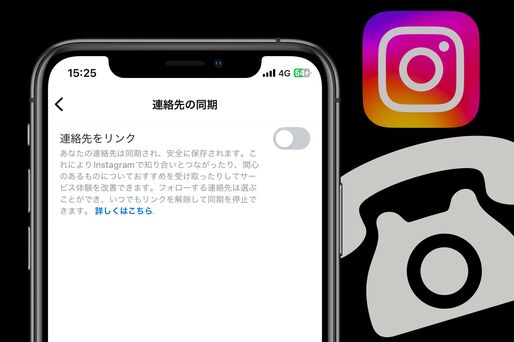Instagramでは、自分の端末の電話帳(連絡先)を同期(リンク)することにより、知り合いをインスタグラム上で簡単に見つけられるようになっています。
ところが電話帳に登録している人の中には、すでに疎遠だったりビジネス上の関係だったりと、インスタグラムでの付き合いは避けたい相手も含まれる場合もあるでしょう。
本記事では、インスタグラムで連絡先をリンクするとどうなるのかを解説した上で、勝手に同期しないようにする設定やリンクを解除する方法を紹介します。
インスタグラムに連絡先をリンク(同期)させるとどうなる?
インスタグラムで連絡先をリンクすると起こることや、相手側にあなたのアカウントがバレるかどうかなどの影響について解説します。
フィードやストーリーなどの「おすすめ」にアカウントが表示される
インスタグラムで連絡先を同期すると、端末の電話帳に登録してあるメールアドレスや電話番号と紐づくInstagramアカウントが「おすすめ」などに表示される仕組みになっています。
連絡先の同期は定期的におこなわれるため、新しく連絡先を端末に追加すれば、その連絡先もInstgaramにリンクされます。

フィード投稿の「おすすめ」

ストーリーの「おすすめ」
フィードやストーリー投稿を見ていると流れてくる「おすすめ」には、あなたと関連性の高いアカウントが表示されるようになっています。連絡先の同期をおこなうと、電話番号やメールアドレスに紐づいてあなたの知り合いもここに表示されるのです。


同様に、プロフィール画面の「フォローする人を見つけよう」部分の[すべて見る]をタップすることでも、「おすすめ」アカウントが表示されます。
連絡先の同期をおこなっていると、ここにもあなたの電話帳に紐づいたInstagramアカウントが表示されます。
連絡先を同期しても相手側に自分のアカウントが必ず表示されるとは限らない
連絡先の同期をしても、相手側にも自分のアカウントが必ず表示されるわけではありません。
ただし、相手側も連絡先の同期をオンにしており、あなたの電話番号やメールアドレスが相手の電話帳に登録されている場合、相手の「おすすめ」一覧にあなたが表示され、あなたのアカウントがバレる可能性があります。
連絡先の同期(リンク)を解除する方法
インスタグラムにおける連絡先の同期は、解除することが可能です。ここでは、連絡先のリンクを解除する方法や、そもそもインスタグラムに連絡先を同期しないようにする方法について紹介します。
連絡先のリンクを解除する
連絡先のリンクを許可(オン)にしている場合は、以下の手順で設定を解除できます。なお、この操作手順はiPhoneもAndroidスマホも同様です。
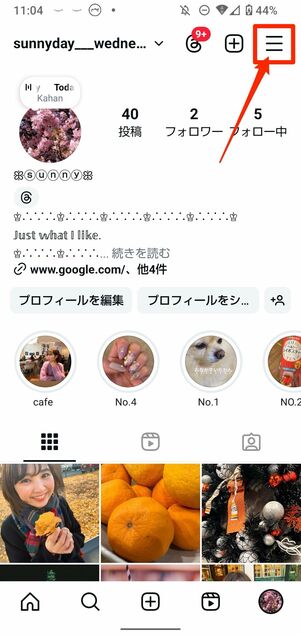

プロフィール画面右上のメニューボタンから[アカウントセンター]を開きます。


[あなたの情報とアクセス許可]→[連絡先をアップロード]へ進んでください。

「連絡先をリンク」をオフにし、[リンクを解除]をタップすると、連絡先のリンクが解除されます。
端末の設定から連絡先の同期をオフにする
端末の設定から、インスタグラムでの連絡先同期をオフにする方法もあります。Instagramアプリに電話帳へのアクセス権限を与えないことで(誤ってアプリ上で同期をオンにしたとしても)ストッパーとしても機能します。
iPhoneとAndroidスマホで操作方法が異なるため、それぞれの手順を解説していきます。
iPhoneの場合
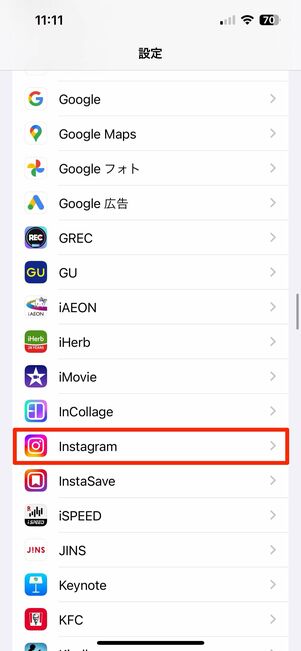
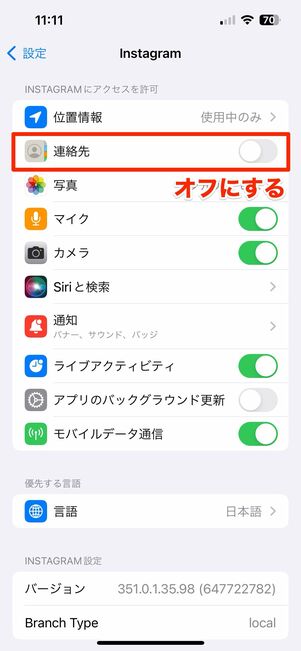
「設定」アプリを開いて、そのまま画面を下へスクロールしていき[Instagram]を選択します。次の画面で「連絡先」のボタンをオフにすればOKです。
Androidスマホの場合
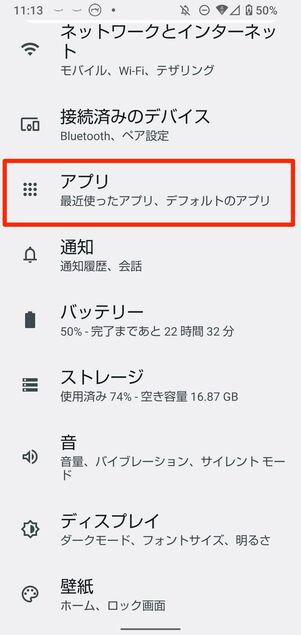

AQUOS sense4の場合
端末の「設定」を開いたら[アプリ]をタップし[Instagram]を選択します。

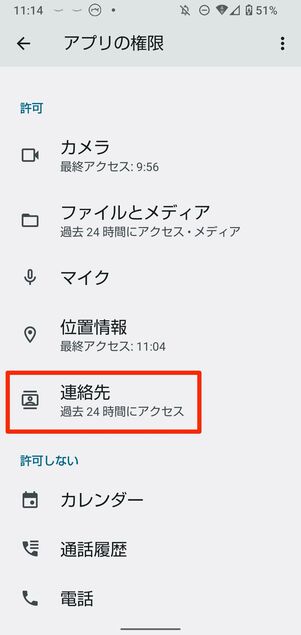
続いて、[権限]から[連絡先]へ進みます。
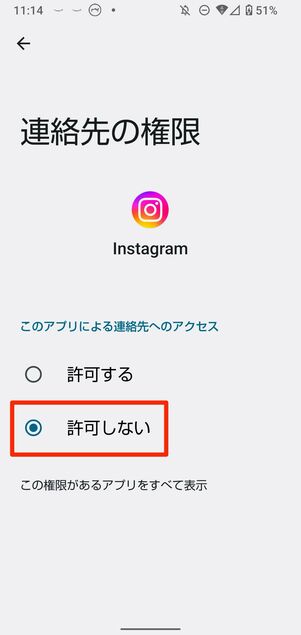
最後に、「許可しない」を選択すればOKです。
これでもインスタの同期が解除できない場合は、アプリや端末のOSバージョンを最新にアップデートするなどを試してみてください。
アカウント作成時に連絡先をリンクしない


Instagramアカウントの新規作成時には、連絡先をリンクするかどうかの選択画面が表示されます。ここで[スキップ]を選べば、連絡先の同期を避けられます。
また、「Facebookのおすすめを見る」の画面でも[スキップ]をタップしましょう。なお、連絡先の同期(リンク)は後からでも有効にできます。
すでに同期してしまった連絡先を削除する
前述した方法で連絡先の同期を解除しても、すでに同期してしまった連絡先は削除されません。
すでに同期してしまった連絡先を削除するには、PC版インスタグラムにアクセスする必要があります。
iPhone(Safari)でPC版インスタグラムにアクセスする方法

SafariでWeb版Instagramにアクセスし、画面下部に表示されている[ぁあ]から[デスクトップ用Webサイトを表示]をタップしましょう。
Androidスマホ(Chrome)でPC版インスタグラムにアクセスする方法
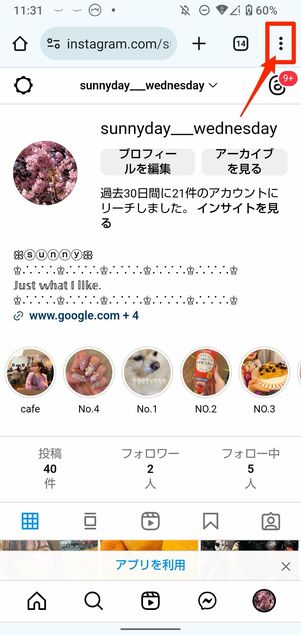
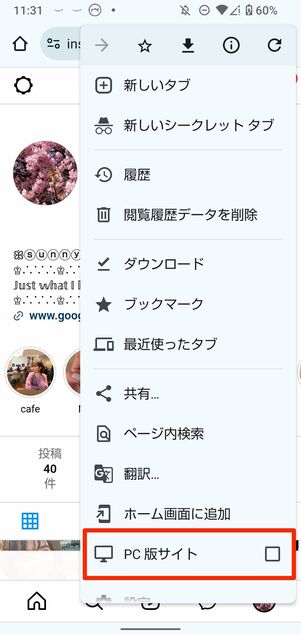
ChromeでWeb版Instagramにアクセスし、右上のメニューボタンから[PC版サイト]をタップしましょう。

iPhoneの場合

Androidスマホの場合
Web版Instagramにアクセスし、PC版表示に切り替えたら、iPhoneの場合は左上の設定ボタンへ。Androidスマホの場合は[プロフィールを編集]へ進みます。

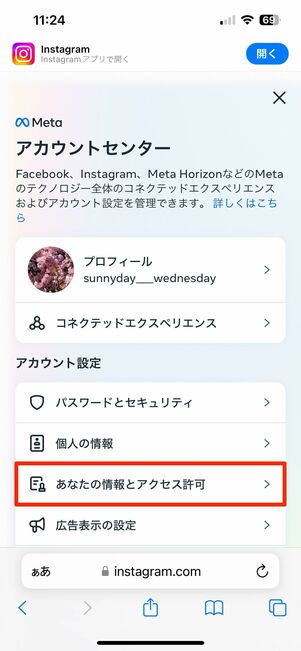
[アカウントセンターでもっと見る]をタップし、[あなたの情報とアクセス許可]を選択してください。


[連絡先を管理]へ進むと、同期済みの連絡先が表示されます。[すべて削除]をタップしましょう。

「連絡先を削除しますか?」と表示されるので[削除]をタップすれば完了です。
なお、インスタグラムから完全に連絡先が削除されるまでには最大で90日かかるとされています。完全に削除されるまで、おすすめ欄に連絡先に基づくユーザーが表示される可能性がある点に注意しましょう。
必要に応じてアカウントの非公開設定も検討を
自身のおすすめに連絡先の知り合いが表示されることは防げても、相手側の「おすすめ」にはあなたが表示されているかもしれません。
相手側の「おすすめ」に表示されないようにする方法はありませんが、相手から勝手にフォローされるのを防ぐには「非公開設定」が有効です。アカウントを非公開にしておけば、自分が承認しない限り相手からフォローされず、投稿などを非表示にしておけます。
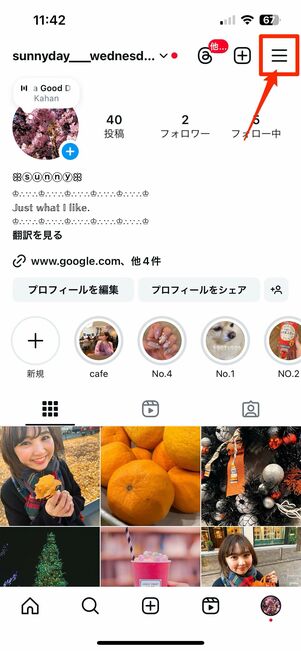

プロフィール画面右上のメニューボタンからを開き、[アカウントのプライバシー]へと進みます。

「非公開アカウント」をオンにし、[非公開に切り替える]をタップすればOKです。これで、あなたが承認したフォロワー以外の人に、投稿やストーリーが表示されなくなります。